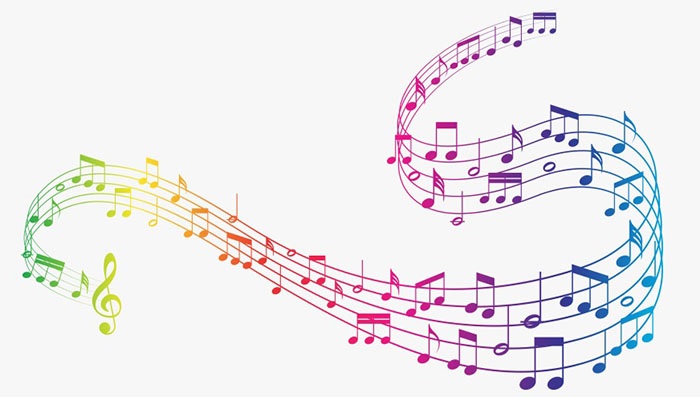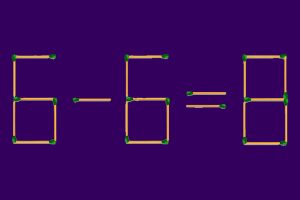ستاره | سرویس تکنولوژی – شاید گاهی اوقات برای شما پیش آمده که از موسیقی یک آهنگ لذت ببرید و بخواهید صدای خواننده را از روی آن قطعه آهنگ بردارید اما روشهای کار و همچنین شرایط آن را ندانید. حال به هر دلیلی که بخواهید صدای خواننده را از روی آهنگ حذف کنید نیاز به برنامهها و روشهایی دارید. ما در این مقاله سعی داریم تا شما را با روشهای حذف صدای خواننده از روی آهنگ در گوشی (سیستم عامل اندروید) و در کامپیوتر (سیستم عامل ویندوز) آشنا کنیم.
حذف صدای خواننده از روی آهنگ در سیستم عامل اندروید
حذف صدای خواننده از روی آهنگ توسط سیستم عامل اندروید امکانپذیر خواهد بود اما برای این کار شما باید یکی از سه نرم افزاری که در ادامه به شما معرفی خواهیم کرد را روی گوشی خود نصب کنید.
۱. حذف صدای خواننده با Backtrackit
برای حذف صدای خواننده از روی آهنگ میتوانید نرم افزار Backtrackit را از روی گوگل پلی دانلود و بر روی گوشی خود نصب کنید. هرچند که این برنامه رایگان است، اما قدرت بالای آن در پلی کردن موزیک آن را به یک برنامه حرفهای تبدیل کرده که قابلیتهای زیادی دارد.
کار با این نرم افزار ساده است و شما در حالی که دارید از گوش دادن موسیقی لذت میبرید میتوانید دکمه Mute Vocals را فشار دهید و دیگر صدای خواننده را نشنوید. در ادامه نیز این برنامه قابلیت ذخیره آن را دارد.

۲. قابلیتهای شگفت انگیز نرم افزار SingPlay
این نرم افزار با قابلیت فوقالعاده خود برای حذف صدای خوانندگان از روی آهنگ طراحی شده است. به شکلی که شما با انتخاب آهنگ و اجرای آن با این نرم افزار میتوانید موسیقی بیکلام آن را با کیفیت mp3 در گوشی خود داشته باشید. البته میتوانید با این آهنگ صدای خود را نیز ضبط کنید. فقط دقت داشته باشید برای جداسازی آهنگ باید دکمه start را بزنید و برای ضبط صدای خودتان دکمه record را فشار دهید.

۳. حذف صدای خواننده از روی آهنگ با برنامه Vocal Remover
این نرم افزار هم یکی دیگر از برنامههایی است که قابلیت بالایی در برنامههای موسیقی دارد. کیفیت بالای آهنگها و تنظیم نرخ بیت از ۹۶ تا ۳۲۰ یکی از تواناییهایی است که این نرم افزار دارد. همچنین با این نرم افزار شما میتوانید تغییراتی که در آهنگ دادهاید را در گوشی خود ذخیر سازی کنید. زمانی که صدای خواننده را از روی آهنگ برداشتید به سادگی میتوانید صدای خود را بر روی آن بگذارید.
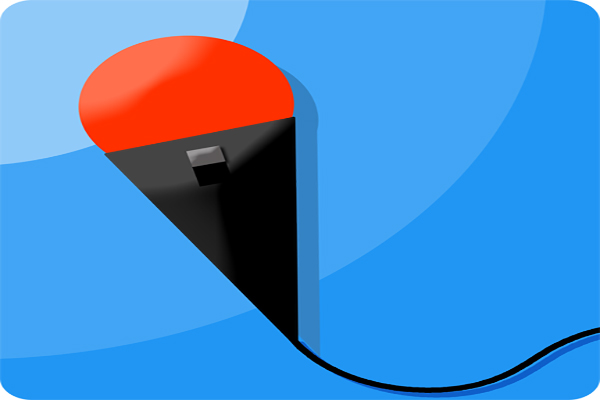
حذف صدای خواننده از روی آهنگ در سیستم عامل ویندوز در کامپیوتر
علاوه بر اندروید با سیستم عامل ویندوز نیز به راحتی میتوانید صدای خوانند را از روی آهنگ حذف کنید.
۱. حذف کانال مرکزی
در گام اول شما باید یک آهنگ با کیفیت بالا را پلی کنید در غیر این صورت ممکن است نتیجه کار چندان دلخواه شما نباشد. با آهنگهایی که فرمت wav یا flac دارند امتحان کنید قطعا نتیجه از یک آهنگ mp3 بهتر خواهد شد.
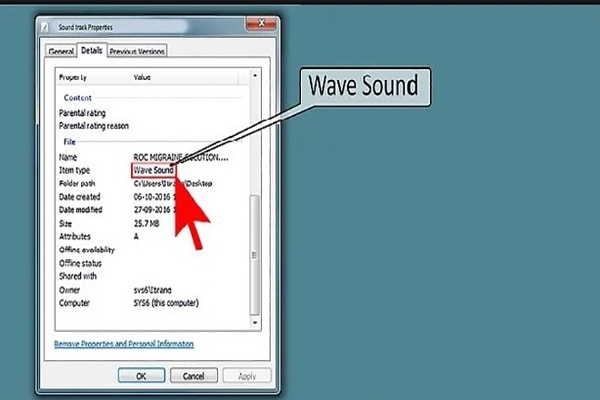

حال برای اینکه تشخیص دهیم صدا در مرکز آهنگ قرار گرفته است، باید یا یک هدفون با کیفیت به آن گوش دهیم. اگر صدا از هر دو گوشی همزمان پخش شد صدا در مرکز است. در غیر این صورت صدا در کانالی قرار دارد که از آن سمت پخش میشود. توجه داشته باشید صدای خواننده اگر در کانال مرکزی نباشد، حذف آن سادهتر است.
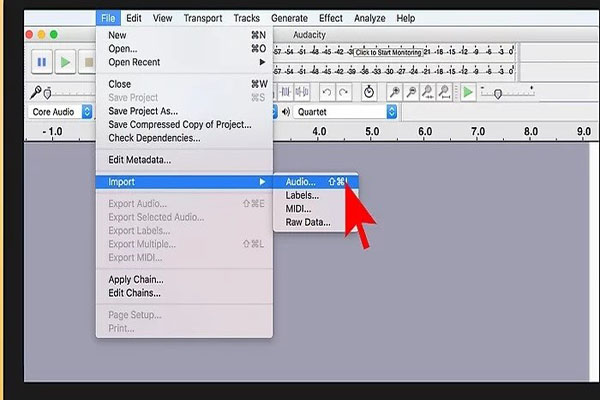
با هر نرم افزاری که میخواهید کار کنید مهم نیست باید اول یک آهنگ را به برنامه ویرایشگر بدهید که بتواند کانال مرکز را برای شما معکوس کند. روند زیر برای همه برنامهها تقریبا یکسان است:
- Audacity
- Pro Tools
- Ableton
- Reason
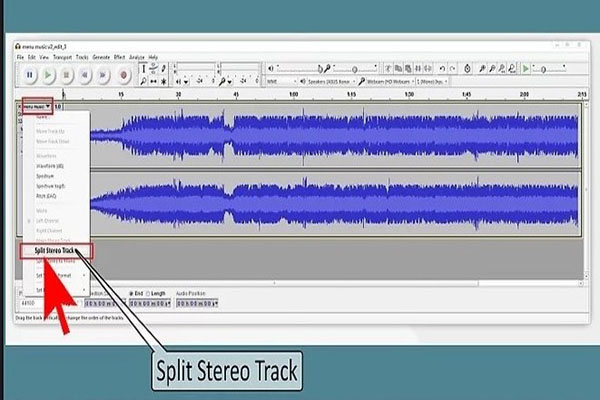
کانالها را در آهنگهای جداگانه بشکنید. در بیشتر برنامهها، می توانید یک فایل صوتی با کیفیت بالا که به صورت استریو ضبط شده است را به دو آهنگ بشکنید. به تصویر دقت کنید و بر روی عنوان نوشته شده کلیک کنید و “مسیر تقسیم استریو” را انتخاب کنید. سپس باید کانالهای جداگانهای داشته باشید تا بهطور جداگانه با آنها کار کنید.
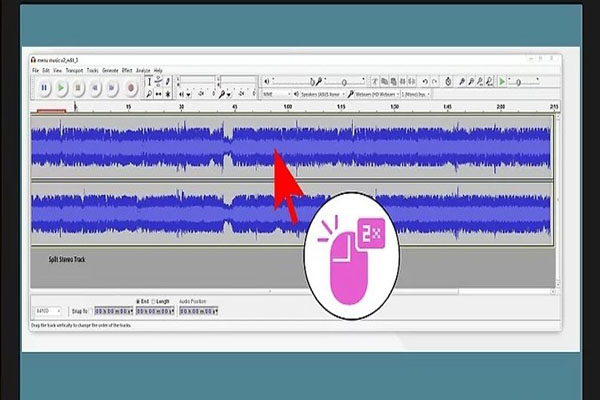
از آنجایی که هر دو کانال در خود بخشی از آواز را دارند یکی از کانالها را انتخاب کنید و اگر میخواهید کل آهنگ را حذف کنید باید بر روی کل ترک موزیک دابل کلیک کنید.
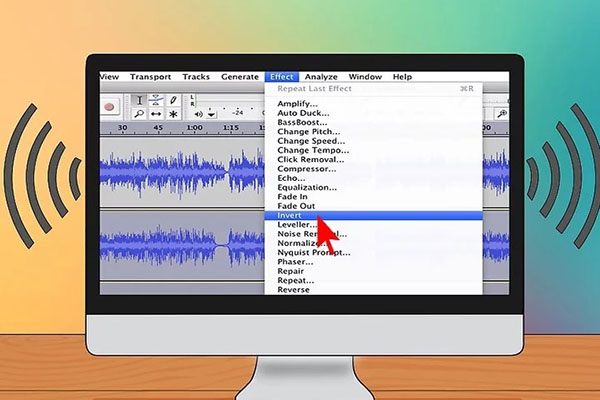
پس از انتخاب مسیر، با استفاده از تابع “Effect” و انتخاب “Invert” میتوانید آن را برعکس کنید. این آهنگ ممکن است بعد از پخش آن کمی عجیب به نظر برسد. اما نگران نباشید با برگرداندن آهنگ به حالت مونو کار درست میشود.
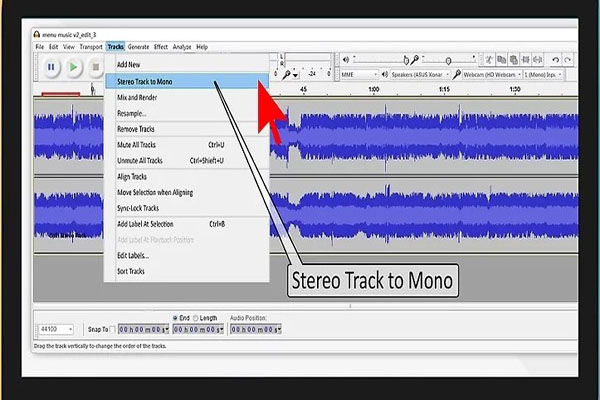
زمانی که فایل را به مونو برگردانید دو کانال استریو را دوباره در یک کانال ترکیب کنید. اکنون باید یک مسیر ترکیبی داشته باشید که دامنه کمتری داشته باشد. این یعنی که آوازها جمعتر و کوچکتر شده است و سازها قابل استفاده خواهند بود.
۲. با استفاده از نرم افزارهای تخصصی
نرم افزارهای حذف صدای حرفهایی تولید شده که میتوانید آنها را تهیه کنید. البته برای استفاده از اغلب آنها باید هزینه بپردازید، اما نسخههای رایگان آنها نیز در دسترس هستند.
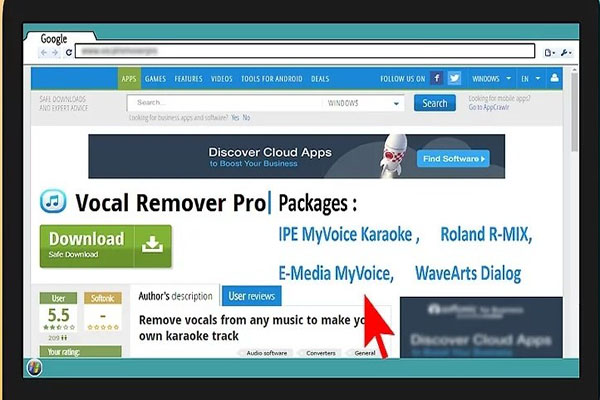
در ادامه به معرفی چند نرم افزار برای حذف صدا میپردازیم، برخی از این نرم افزارها عبارتند از:
- Vocal Remover Pro
- IPE MyVoice Karaoke
- Roland R-MIX
- E-Media MyVoice
- WaveArts Dialog
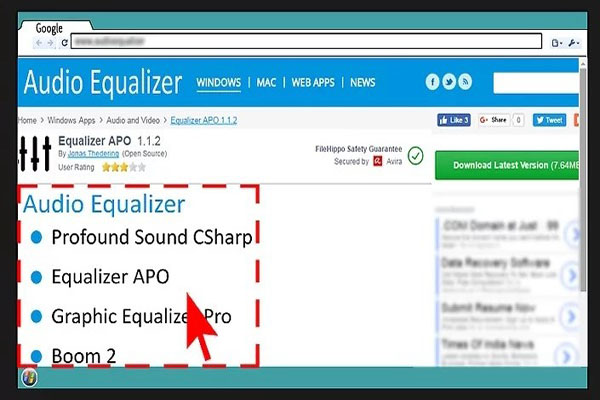
یک بسته اکولایزر صوتی نصب کنید. اغلب بستههای اکولایزر را باید خریداری کنید اما نسخههای کرک شده آن هم در دسترس هستند که به طور عموم دستورالعمل استفاده از آنها همراه با برنامه است. اما قبل از نصب اطمینان حاصل کنید که نرم افزار با سیستم عامل و فایلهای سیستم شما سازگار است. در ادامه به معرفی چند اکولایزر میپردازیم.
- Profound Sound CSharp
- Equalizer APO
- Graphic Equalizer Pro
- Boom 2
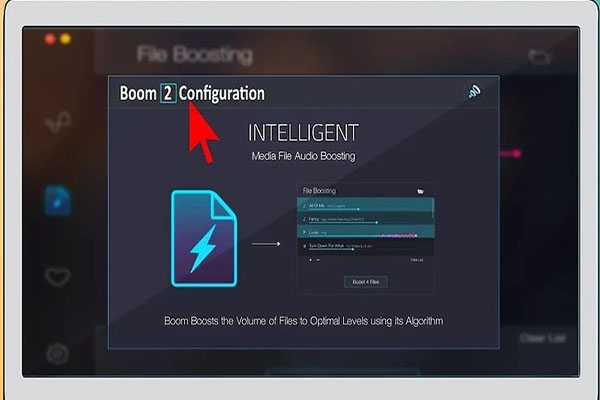
اکثر برنامههایی که برای حذف صدا از روی آهنگ طراحی شدهاند به سادگی کار شما را انجام میدهند و کار کردن با آنها سخت نیست. فقط کافی است که شما آهنگ را پلی کنید این اکولایزرها به صورت خودکار صدا را از روی آهنگ حذف میکنند.
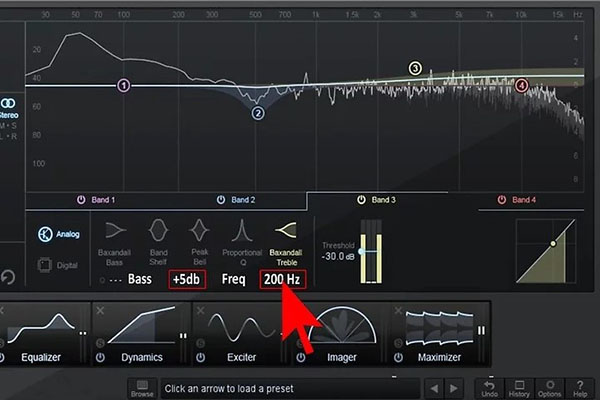
برای حفظ صدای باس، اکولایزر صوتی را تنظیم کنید. برای اطمینان از این کار سیگنال را بر روی +۵ dB در ۲۰۰ هرتز و در زیر برای هر دو کانال چپ و راست تنظیم کنید. این باعث حفظ باس خواهد شد.
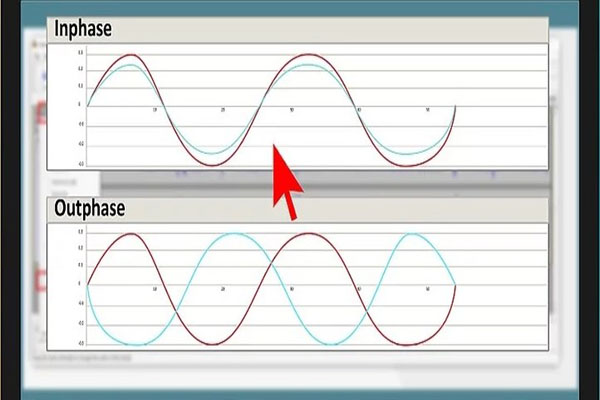
در آخر
همانطور که مطالعه کردید، روشهای بسیاری برای حذف صدای خواننده از روی آهنگ وجود دارد، که میتواند به شما کمک کند. اگر از علاقهمندان به موسیقی هستید، حتما زیاد از هدفون و هندزفری استفاده میکنید. این وسایل به دلیل قرار گرفتن در محیطهای مختلف آلوده میشوند و باید ضدعفونی شوند. به همین خاطر پیشنهاد میکنیم مطلب چگونه هندزفری و هدفون را تمیز و ضد عفونی کنیم؟ را مطالعه کنید. در پایان لطفا اگر روش دیگری برای حذف صدای خواننده از روی آهنگ سراغ دارید، آن را با ما و سایر همراهان ستاره به اشتراک بگذارید.